在Excel中快速创建实际与目标图表
Kutools for Excel
为 Excel 增添 300 多种
强大功能
在许多演示文稿中,您可能需要在图表中比较实际值和目标值。在此,我将介绍Kutools for Excel的目标与实际图表功能,只需几次点击即可在Excel中快速创建实际与目标图表。
在Excel中创建实际与目标图表
您可以应用Kutools for Excel的目标与实际图表功能,只需几次点击即可在Excel中快速创建实际与目标图表。请按照以下步骤操作:
1. 准备好您将用于创建实际与目标图表的数据源。

2. 点击 Kutools > 图表 > 进度 > 目标与实际图 以启用此功能。
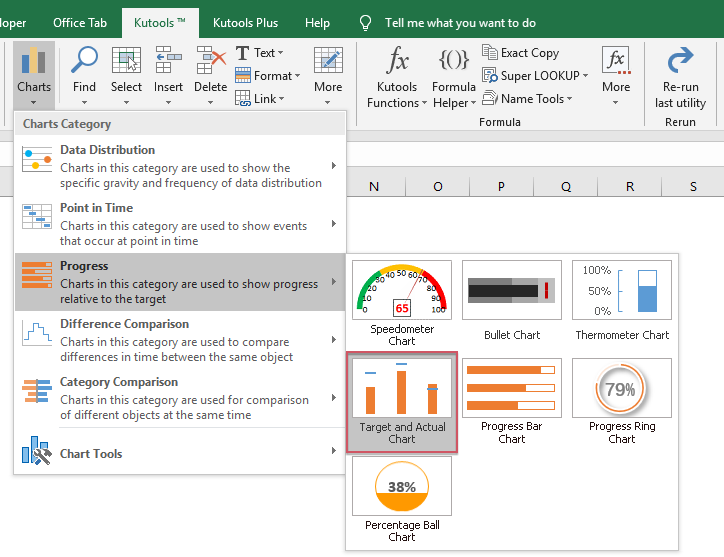
3. 在 实际与目标图表 对话框中,请按如下方式配置图表设置:
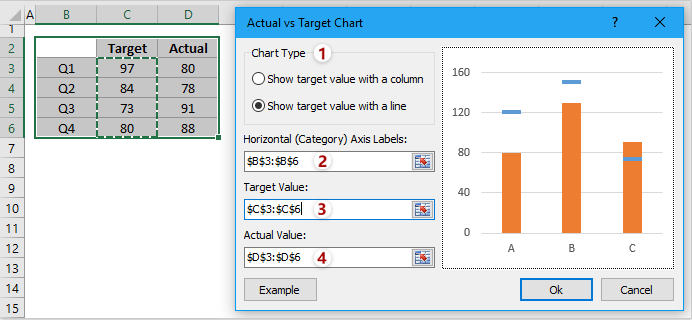
(1) 在 图表类型 部分,请根据需要选择一种图表类型;
(2) 在 水平(分类)轴标签 框中,请指定水平轴值的列;
(3) 在 目标值 框中,请指定目标值的列;
(4) 在 实际值 框中,请指定实际值的列。
4. 点击确定按钮。实际与目标图表立即创建完成。
如果您指定图表类型为 目标值以条形表示,实际与目标图表将显示如下:
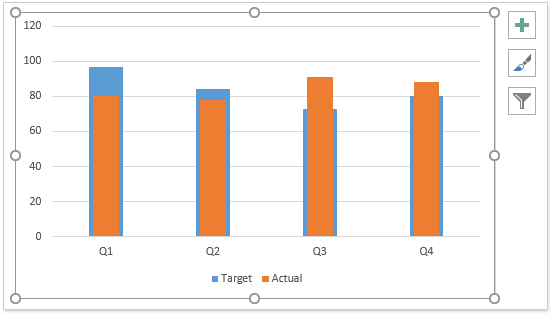
如果您指定图表类型为 目标值以线条表示,实际与目标图表将显示如下:
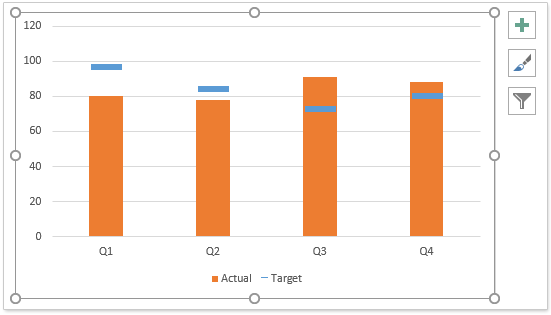
注意:
打开实际与目标图表对话框后,您可以点击示例按钮打开示例工作表。但是,此操作将关闭当前对话框。
演示:在Excel中创建实际与目标图表
推荐的生产力工具
Office Tab:在 Microsoft Office 中使用便捷的标签页,就像 Chrome、Firefox 和新版 Edge 浏览器一样。通过标签轻松切换文档 —— 不再有杂乱的窗口。了解更多...
Kutools for Outlook:Kutools for Outlook 为 Microsoft Outlook 2010–2024(及更高版本)以及 Microsoft 365 提供 100 多种强大功能,帮助您简化邮件管理并提高生产力。了解更多...
Kutools for Excel
Kutools for Excel 提供 300 多种高级功能,帮助您简化在 Excel 2010 – 2024 和 Microsoft 365 中的工作。上述功能只是众多节省时间的工具之一。

